Excel 如何从单元格中删除所有星号字符
在这篇文章中,用户将了解如何从Excel单元格中删除所有星号字符。用户需要分析数据或随机名称,以将所有单元格中的星号符号删除,可以通过使用公式或使用Ku-tools选项卡来实现。通过使用删除字符选项卡来删除星号字符,可以在Microsoft Excel中以简单的方式完成此方法。在消除所有星号字符后,可以提高在MS Excel中理解数据集的可读性和清晰度。由于星号字符的存在,数据库中存在的模棱两可性也将被消除。
示例1:使用公式
步骤1
审视Excel工作表。打开Microsoft Excel工作表,并按照需要将数据插入到A1至A12单元格中,如下所示。
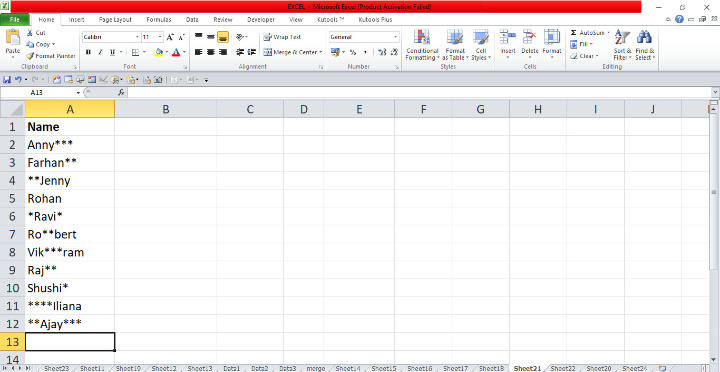
步骤2
在Excel工作表中,将指针放置在B2单元格中,并输入公式以删除A2单元格中的星号字符。输入的公式是 =SUBSTITUTE(A2,"*","") ,然后按回车键,这将删除B2单元格中的星号符号,如下所示。
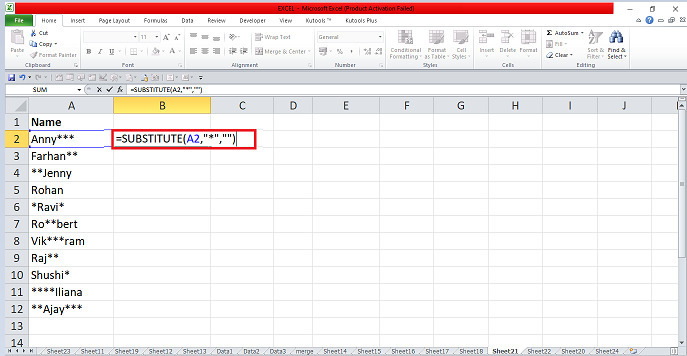

步骤3
在Excel工作表中,将指针放置在B3单元格中,并输入公式以删除A3单元格中的星号字符。输入的公式是 =SUBSTITUTE(A3,"*","") ,然后按回车键,这将删除B3单元格中的星号符号,如下所示。

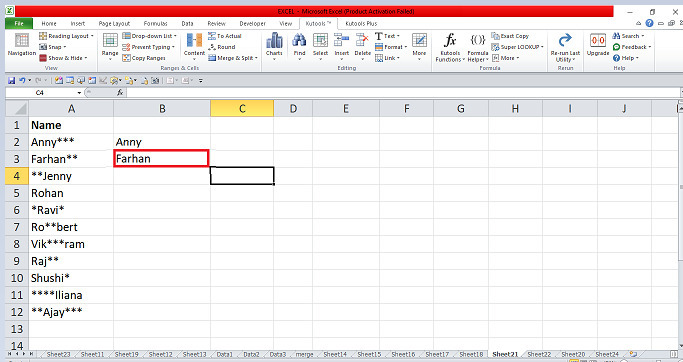
步骤4
在Excel工作表中,将指针放置在B4单元格中,并输入公式以删除A4单元格中的星号字符。输入的公式是 =SUBSTITUTE(A4,"*","") ,然后按回车键,这将删除B3单元格中的星号符号,如下所示。

步骤5
在Excel工作表中,选中B行中的单元格,并使用填充手柄工具将名称拖到B12单元格中,这将自动删除行中的星号字符,如下所示。
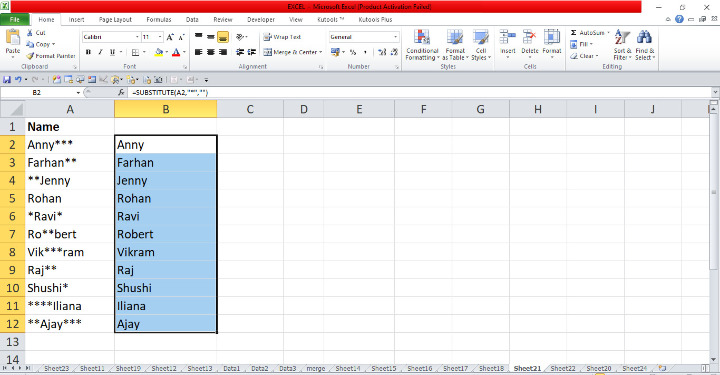

示例2:使用Ku-tools
步骤1
在Excel表格中,选择所有单元格,并将指针定位在功能区数据集内。功能区右上角有各种选项卡。将指针放在 Ku-tools 选项卡上,并连接至包含无数选项的选项卡。在 Ku-tools 选项卡上,将指针放在 Text 选项卡上,该选项卡有下拉菜单。在菜单中,选择并连接到 Editing 组中的 Remove Characters 选项卡,这将打开下面显示的对话框。
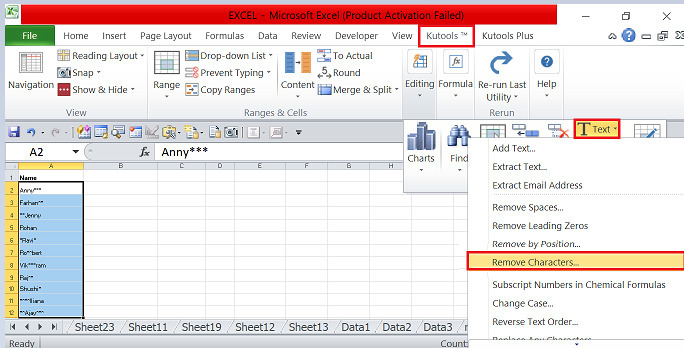
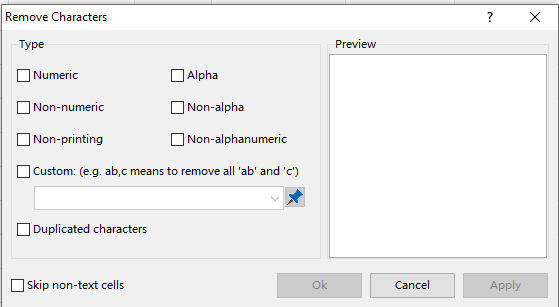
步骤2
在对话框中,将指针放在自定义复选框上,然后点击该复选框。在下拉框中输入*,将在预览窗格中显示所有数据,然后点击确定按钮。在表格中,值将自动显示而不带星号。如下所示,这种方法将删除行A中所有数据中的星号。
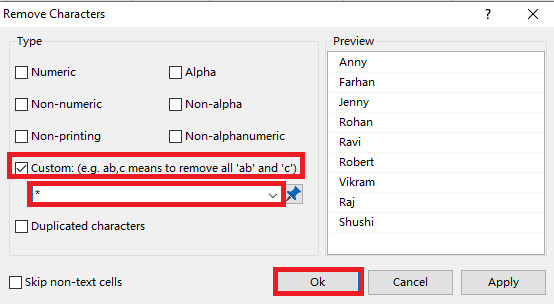
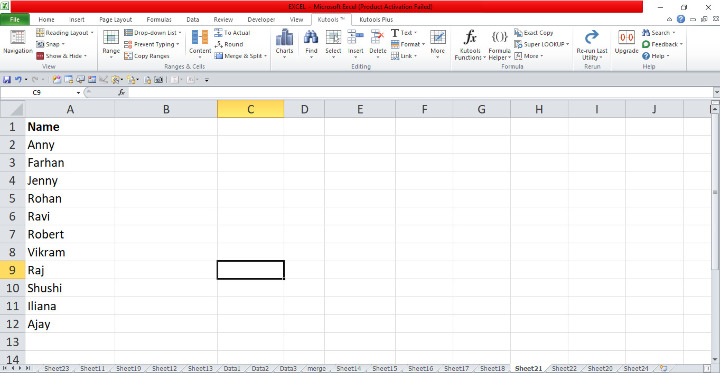
结论
用户可以使用简单的示例来展示如何删除或删除包含在A行中的现有数据中的星号字符。用户可以使用公式来删除星号字符,然后将所有单元格拖动以删除星号。我们可以使用Ku-tools选项卡中的Remove Characters选项卡来删除字符,这将同时删除所有星号。我们需要实践功能区中的重要选择并更新数据。
 极客笔记
极客笔记